Seit dem Start von Windows 10 wurden neue und innovative Anwendungen eingeführt, um das Arbeiten, Entwickeln und Unterhalten von Benutzern zu ermöglichen. Dies ist eine der besten Erfahrungen, die es geben kann, aber leider haben nicht immer alle Anwendungen das beste Verhalten und können Fehler in Bezug auf Leistung, Öffnung, Design, kurz gesagt, mehrere Ursachen, die sich auf die Stabilität der Arbeit und die Möglichkeiten desselben Teams auswirken.
Seit dem Start der Windows 10-Jubiläumsedition werden wir neue Tools finden, mit denen wir eine Lösung für dieses Problem in einer einfachen und voll funktionsfähigen Version finden können, die eine große Hilfe ist, wenn wir aus dem Support-Bereich kommen oder uns häufig an unser Büro wenden oder telefonisch.
Lassen Sie uns sehen, wie Windows 10 uns die Möglichkeit bietet, Anwendungen sowohl des Betriebssystems als auch von Drittanbietern, die wir auf dem Computer installiert haben, auf integrale Weise zu reparieren. Wir werden zwei Möglichkeiten sehen, um diesen Prozess in Windows 10 durchzuführen.
1. Reparieren Sie die Windows 10-Anwendung mit Ihrem Reset
Es ist eine der praktischsten Optionen, da es gleichbedeutend ist, die Anwendung zurückzusetzen, und es ist sehr sicher, dass nach Wiederherstellung der Anwendung der normale und ordnungsgemäße Betrieb wieder aufgenommen wird.
Um eine Anwendung in Windows 10 mit dieser Methode wiederherzustellen, gehen wir zum Startmenü und wählen dort die Option Konfiguration. Im angezeigten Fenster wählen wir die Option System und gehen dort zu Anwendungen und Funktionen 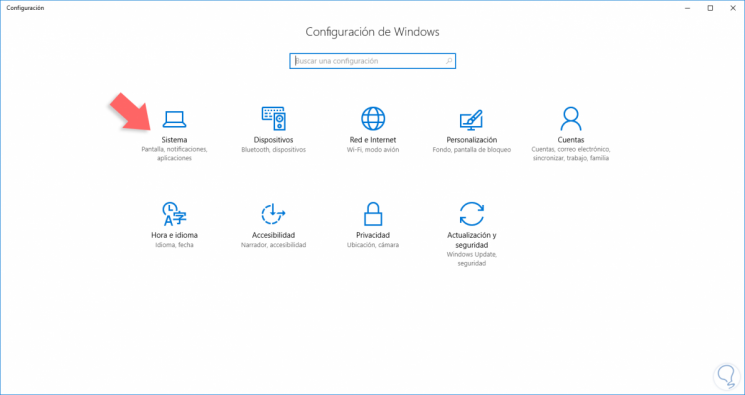
Sobald wir dort sind, suchen wir die Anwendung, die wir zurücksetzen möchten, in diesem Beispiel Wecker und Uhr , und klicken darauf, und wir sehen, dass verschiedene Optionen darauf aktiviert sind:
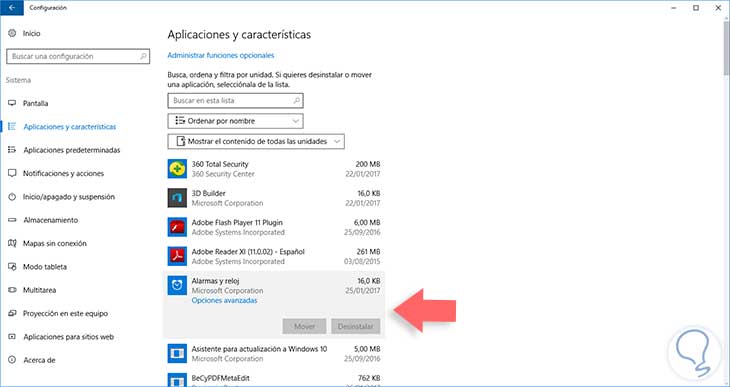
Wir wählen die Zeile Erweiterte Optionen und sehen Folgendes: Dort klicken wir auf die Schaltfläche Zurücksetzen und sehen die folgende Meldung:
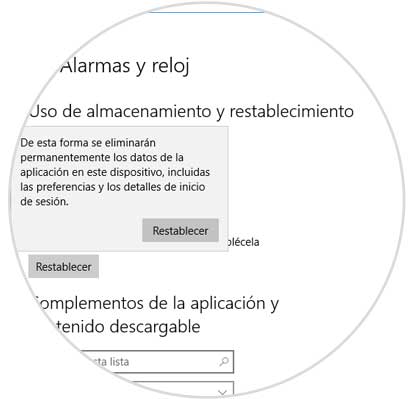
Wie wir sehen, zeigt diese Meldung an, dass die Anwendung vollständig vom System entfernt wird, wenn wir sicher sind, dass Sie auf die Schaltfläche Zurücksetzen klicken und den Vorgang zum Zurücksetzen der Anwendung starten. Auf diese Weise wird die Anwendung wiederhergestellt und ihr Betrieb wird wieder stabil.
2. Reparieren Sie eine Anwendung, indem Sie sie erneut installieren
Für den Fall, dass die Anwendung die Fehler weiterhin wiederherstellt , besteht der nächste Schritt darin, die Windows 10-Anwendung zu deinstallieren und erneut zu installieren, sodass alle Werte von Grund auf neu erstellt werden.
Dazu gehen wir erneut auf die oben angegebene Route (System / Anwendungen und Funktionen) und wählen die Anwendung mit Fehler aus, in Beispiel ist dies 3D Builder. Wählen Sie in den angezeigten Optionen Deinstallieren aus. Die folgende Meldung wird angezeigt:
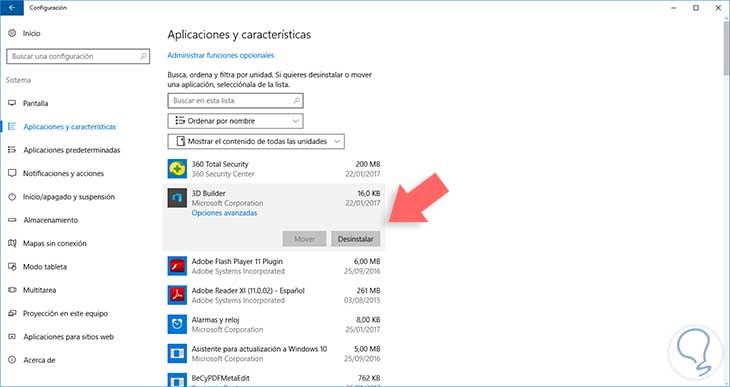
Klicken Sie auf Deinstallieren , um den Vorgang fortzusetzen. Nachdem die Anwendung vom System deinstalliert wurde, müssen Sie zum Windows Store gehen und dort nach der Anwendung suchen, die wir deinstalliert haben:
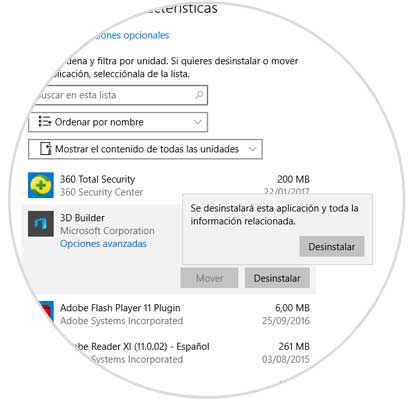
Dort klicken wir auf die Option Get , um den Download- und Installationsprozess zu starten:
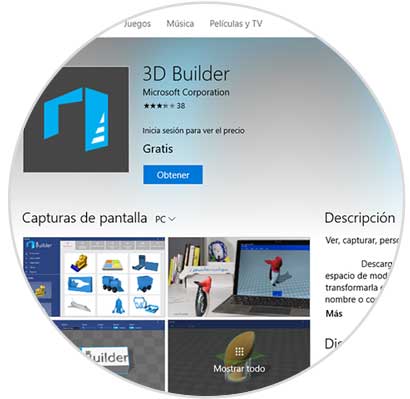
Auf diese Weise haben wir die fehlerhaften Anwendungen in Windows 10 neu installiert, um die Funktionen der einzelnen Anwendungen wiederherzustellen und auf diese Weise das Potenzial der einzelnen Anwendungen maximal auszuschöpfen.
Fix App Store W10